Desde que las redes sociales son parte de nuestra vida, compartir las fotografías de casi todos los momentos de nuestra vida está a la orden del día por lo que, posiblemente, tengamos un gran álbum de recuerdos almacenados en la nube. Pero ¿qué pasará cuando estas plataformas dejen de existir?. Sin ir más lejos, Tuenti no se encuentra actualmente en su mejor momento. Por suerte, con herramientas como 20up podemos descargar toda la información de nuestro perfil de Tuenti en el disco duro.
Actualización (01/02/2016): Se confirma que Tuenti cierra en 2016. Tutorial actualizado para descargar nuestras fotos, contactos y conversaciones en ESTE ENLACE.
El declive de las redes sociales locales locales
Últimamente se están comenzando a ver cambios en el comportamiento de los usuarios de las redes sociales que cada vez optan más por otros modelos -como los servicios de mensajería instantánea- frente a las plataformas sociales. Si bien algunos ya empiezan a vaticinar que el fin de Facebook podría estar cerca, el de Tuenti es bastante más cercano: ha perdido el 58% de sus activos en seis meses, según datos del último informe de GlobalWebIndex.
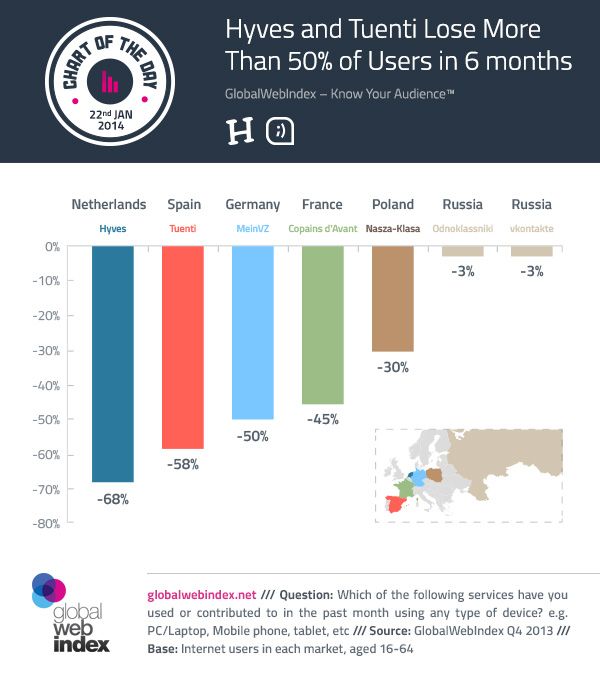
Pero antes de que la red social llegue a su final y quepa la posibilidad de que pierdas todas las imágenes de tu cuenta, puedes utilizar 20Up, una herramienta gratuita para Windows con la que podremos guardar localmente todo el contenido que hayamos compartido en Tuenti desde que nos registramos en el servicio: fotografías, mensajes, comentarios y datos personales de nuestros contactos.
Cómo utilizar 20up paso a paso
Al descargar el ejecutable deberemos hacer clic derecho sobre él para poder iniciarlo con la opción ‘Ejecutar como administrador’. Cuando se abra la ventana en línea de comandos, tendremos que seguir las instrucciones en pantalla. Inicialmente, tendremos que pulsar ‘Enter’ para comenzar:
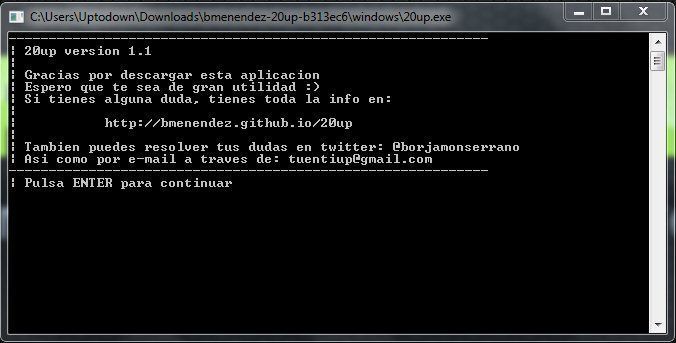
El siguiente paso será introducir nuestro correo electrónico y contraseña con la que estamos registrados en la red social. No hay que preocuparse, el sistema no guarda ni envía nuestra información, ni siquiera de manera temporal.
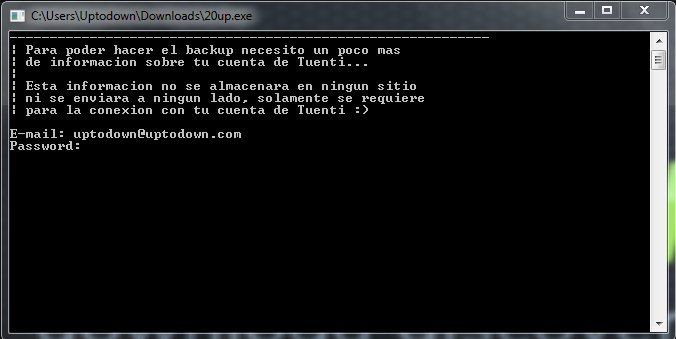
Una vez hecho esto, 20Up conectará con el servicio y veremos un menú con las opciones para descargar todos los archivos o sólo los que nos interesen: fotografías, privados, comentarios y contactos. Ahora tendremos que escribir el número asociado al tipo de backup que queremos y pulsar ‘Enter’ de nuevo para iniciar la descarga.
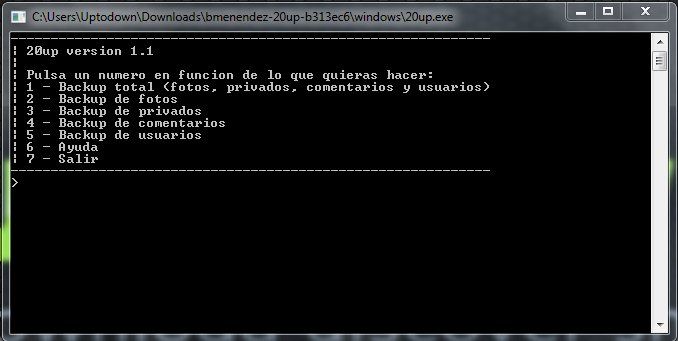
El proceso tardará más o menos tiempo dependiendo de la cantidad de fotografías y archivos que tengamos almacenados en la red social.

Cuando este termine, obtendremos una carpeta llamada ‘Fotos’ con los diferentes álbumes organizados por carpetas: fotografías etiquetadas, subidas por nosotros y fotografías que nos gustan. Además, los mensajes privados se descargarán como un documento de texto y dos ficheros .txt que contendrán todos los comentarios de de nuestro tablón, así como una lista de nuestros contactos en la que quedará reflejado su cumpleaños y número de teléfono (en caso de tenerlo).

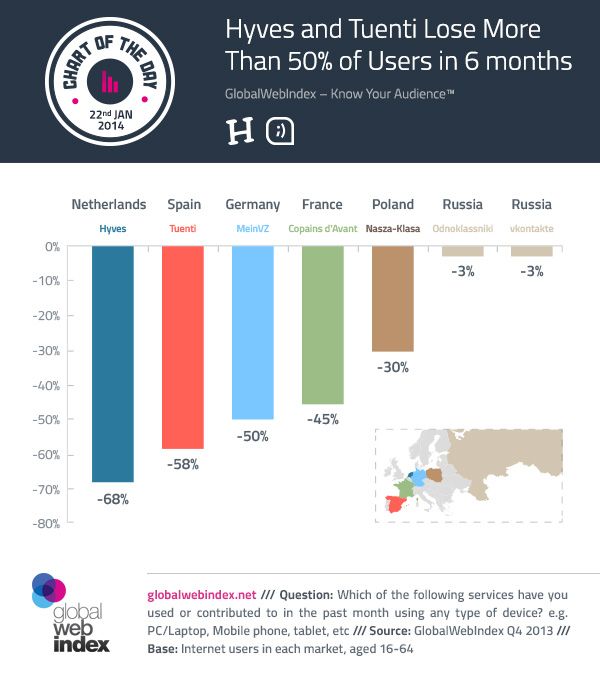










Hola,
Soy el desarrollador de 20up. Lo primero de todo: muchas gracias por darle difusión a la herramienta :)
Lo segundo, me gustaría pediros, por favor, que pusieseis algún enlace a la página oficial de 20up. 20up es un desarrollo de software libre, lo que quiere decir que cualquiera con conocimientos suficientes podría modificar el código y generar un ejecutable que hiciese otro tipo de cosas para las que no está destinada la herramienta.
Además, si ponéis el enlace a la página oficial le estáis dando a los usuarios la capacidad de responder dudas sin necesidad de preguntar gracias a la FAQ que hay incluida en ella o, en último término, contactar conmigo vía e-mail o twitter.
Un saludo,
Borja.
no funciona
Interesante comenteario, gracias por copartir
Saludos
Gracias por tu comentario Borja,
añadiremos el enlace como fuente en el propio artículo. También estará disponible, como siempre, en la ficha de programa a través del link «Autor».
Un saludo.
Perfecto, muchas gracias Luis :)
Un saludo,
Borja.
¿Donde van las fotos descargadas?
hola e echo todo lo que pone pero cuando termina de todas las fotos me dice que le de a enter y cuando le doy me vuelve a poner para que elija descargar fotos o mensajes etc.. que puedo acer?
no funciona desues de haber estado 2 horas descargando no tengo las fotos en ninguna carpeta y ademas tiene mi contraseña es un fraude
vale, y si no me acuerdo de la contraseña? hay alguna manera de recuperarla?:S